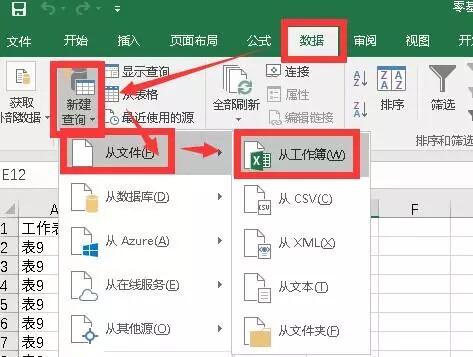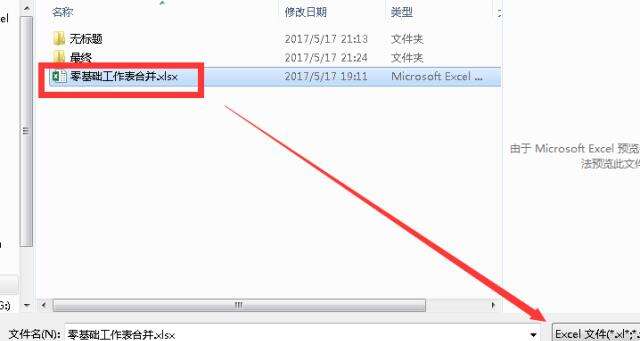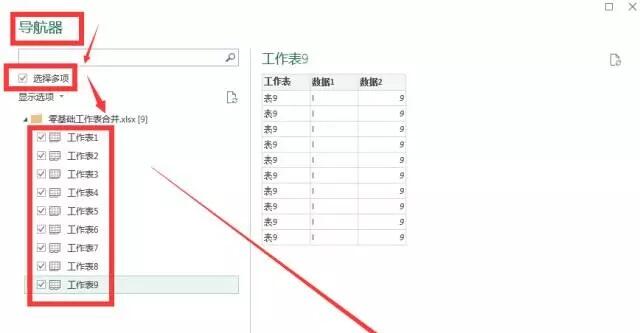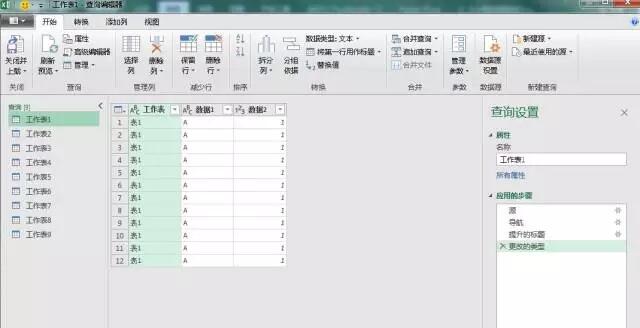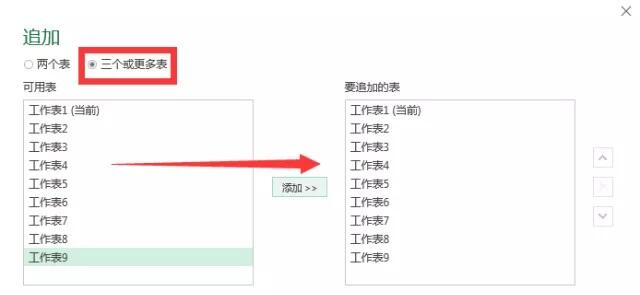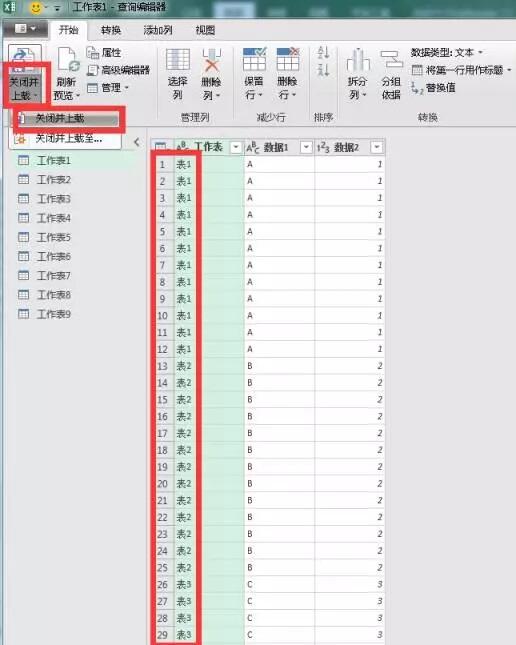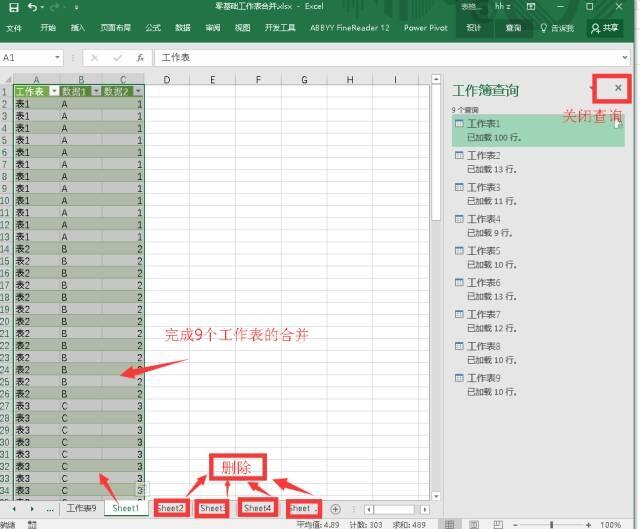excel只需鼠标按序点下去,即可多工作合并
办公教程导读
收集整理了【excel只需鼠标按序点下去,即可多工作合并】办公软件教程,小编现在分享给大家,供广大互联网技能从业者学习和参考。文章包含384字,纯文字阅读大概需要1分钟。
办公教程内容图文
找到要合并工作表的工作薄,确认导入:
在导航器中勾选所有工作表,然后编辑:
打开了导航编辑器:
第二步:追加查询
在导航编辑器中,选择“开始——追加查询”:
将需要合并的9个工作表添加到右侧“要追加的表”,确定:
9个工作表的数据就追加到了查询编辑器。
第三步:关闭查询编辑器,并上载数据
删除生成的多余表格,关闭工作簿查询:
完成了多个工作表的合并。
以上多个工作表合并的方法是利用EXCEL2016版本的“PowerQuery”,即数据查询。还是那个建议:工具还是跟上技术发展步伐的好。
办公教程总结
以上是为您收集整理的【excel只需鼠标按序点下去,即可多工作合并】办公软件教程的全部内容,希望文章能够帮你了解办公软件教程excel只需鼠标按序点下去,即可多工作合并。
如果觉得办公软件教程内容还不错,欢迎将网站推荐给好友。